单片机程序调试芯片复制
芯片复制当程序的运行结果与预期不同时,需要利用μVision4的调试功能分析和查找程序中隐藏的逻辑错误。下面介绍程序调试的具体方法。
1.进入调试环境的方法
通过单击μVision4工具栏上的快捷菜单“Start/Stop Debug Session”(见图7-15a)或“Debug”→“Start/Stop Debug Session”子菜单(见图7-15b)进入调试状态,其界面如图7-16所示。在调试状态下,工具栏中会出现用于调试的快捷图标栏(见图7-17a、b),并且“Debug”菜单下会出现更多用于程序调试的子菜单(见图7-17c)。
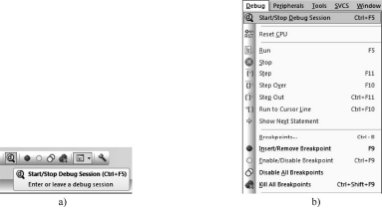
图7-15与调试相关的菜单
a)快捷菜单“Start/Stop Debug Session”b)“Debug”菜单

图7-16调试环境界面窗口
2.程序调试方法
程序由若干行指令构成,当其无法完成预期任务时,程序员需要确定程序中哪一行指令出现了问题,此时需要调试程序,即跟踪和分析程序执行的结果。在调试过程中,可以执行一行、几行或一段指令后停下来查看寄存器、变量或存储单元的值。
(1)控制指令执行
芯片复制调试用快捷图标栏(见图7-17a)的图标用于程序调试,鼠标在图标上停留片刻后将弹出图标功能的英文解释,如图7-18所示。该图中各图标的作用分别如下:“Reset”—复位单片机;“Run”—程序全速运行;“Stop”—停止程序运行;“Step”—单片调试程序,每执行一行指令后暂停下来,遇到子程序调用指令时,进入子程序,在子程序中也是每执行一条指令后暂停下来;“Step Over”—单片调试程序与“Step”类似,但调试时不进入子程序;“Step Out”—跳出子程序;“Run to Cursor Line”—鼠标点中源程序窗口的某行时,程序全速运行到此行处后暂停;“Show Next Statement”—在源程序文件窗口和反汇编程序窗口中,始终有一个黄色的箭头出现在接下来要执行的指令的行首。另外,“Debug”菜单(见图7-17c)下也有与图7-18所示快捷图标功能和名称完全相同的子菜单。



 芯片解密
芯片解密